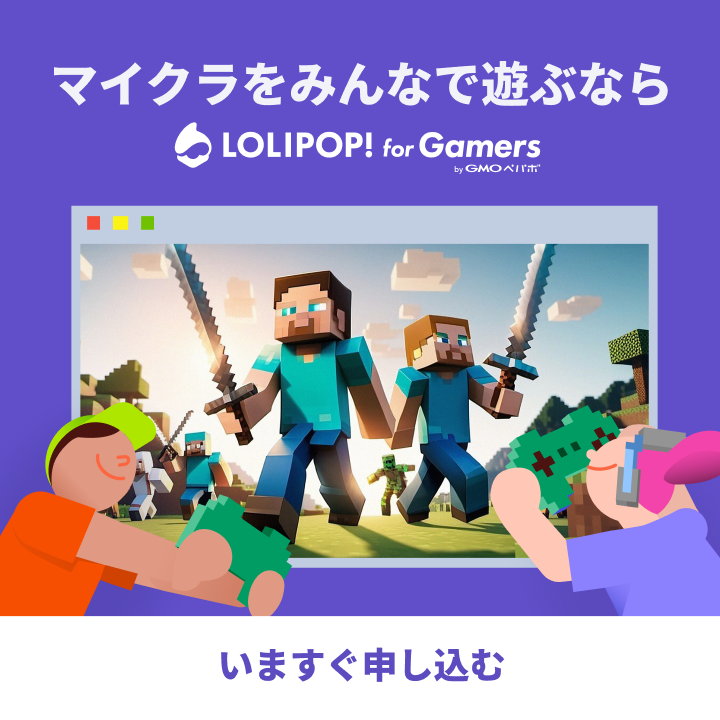はじめに
マイクラ(Minecraft)は好きなマルチサーバーに参加して、フレンドや他のプレイヤーとマルチプレイを楽しむことができます。マルチプレイは、マイクラの可能性を無限に広げます。
しかし、マルチプレイを開始するためにはマルチサーバーに接続するためのサーバーアドレスが必要です。このアドレスがなければ、他のプレイヤーとつながることができません。
この記事では、サーバーアドレスの基本から具体的な確認方法、さらにはトラブルシューティングまで、初心者にも分かりやすく解説します。
サーバーアドレスとは何か
サーバーアドレスは、マイクラのマルチプレイサーバーに接続するための「住所」のようなものです。
インターネット上には無数のサーバーが存在し、それぞれに固有のIPアドレスやドメイン名が割り当てられています。これらのアドレスを使用することで、プレイヤーは特定のサーバーにアクセスし、他のプレイヤーと一緒にゲームを楽しむことができます。
サーバーアドレスには以下の2つの形式があります。
| 形式 | 説明 | 例 |
|---|---|---|
| IPアドレス | 数字とピリオドで構成された形式。 サーバーを特定するための一意の番号です。 | 123.456.789.101 |
| ドメイン名 | URLのように覚えやすい文字列形式。 IPアドレスよりも親しみやすく、覚えやすい利点があります。 | weloveminecraft.com |
本記事では、IPアドレス形式を用いて説明します。
サーバーアドレスが必要な理由
マルチプレイを楽しむためにサーバーアドレスが必要な理由は主に以下の2つです。
-
他の人のサーバーに接続する場合
フレンドや公開サーバーに参加する際、マイクラのゲーム画面で、そのサーバーのIPアドレスまたはドメイン名の入力が必要です。入力することで接続したいサーバーにアクセスができるようになります。
-
自分がサーバーをホストする場合
他のプレイヤーがあなたのサーバーに接続できるように、サーバーアドレスを共有する必要があります。共有されたサーバーアドレスをゲーム画面で入力することで、フレンドやコミュニティメンバーがあなたのサーバーに接続・参加できるようになります。
サーバーアドレスの確認方法
サーバーアドレスを確認する方法は、自分がサーバーをホストしている場合と、自分以外の人がサーバーをホストしている場合で異なります。
自分がサーバーをホストしている場合
自宅サーバーの場合
自分のパソコンをサーバーとしてホストしマルチプレイを行う場合、サーバーアドレスは自分のパソコンのグローバルIPアドレスになります。
グローバルIPアドレスの確認方法
CMAN サーバ監視/ネットワーク監視サービスにアクセスするとグローバルIPアドレスを確認できます。
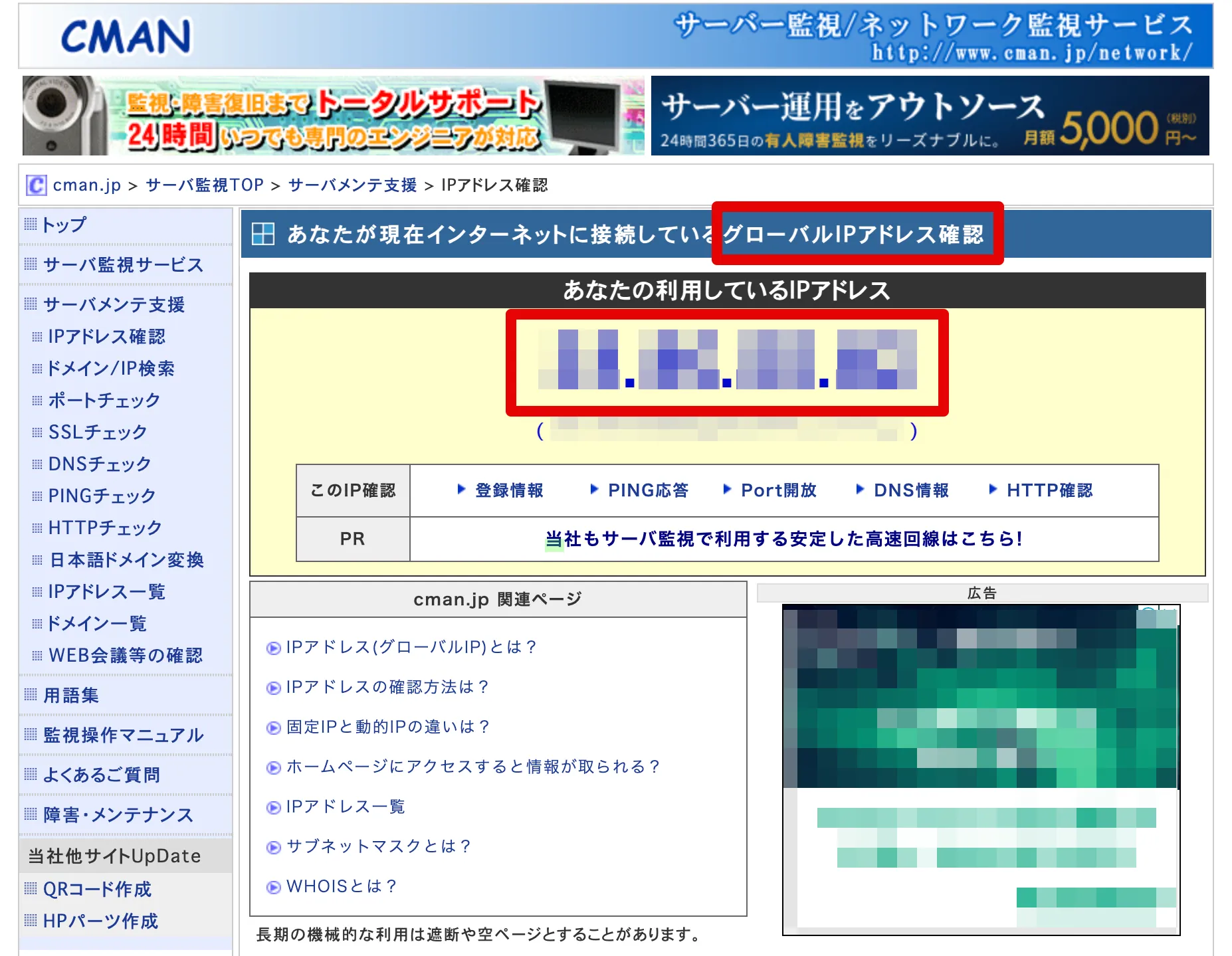
レンタルサーバーを利用してマルチサーバーをホストしている場合
レンタルサーバーを利用してマルチサーバーを運営している場合、サーバーアドレスはレンタルサーバーのプロバイダーから提供されます。通常、契約しているレンタルサーバーの管理画面にログインして確認できます。
当記事では、弊社ゲーム専用マルチサーバーサービス「ロリポップ for Gamers」での確認方法を紹介します。
ロリポップ for Gamersでサーバーアドレスを確認する方法
-
コントロールパネルにログイン
ログインページから、アカウント作成時に登録したメールアドレスを用いてコントロールパネルにログインします。
-
IPアドレスを確認
ログインに成功すると、コントロールパネルのホーム画面に遷移し、契約中のサーバーが表示されます。
ここでIPアドレスを確認することができます。
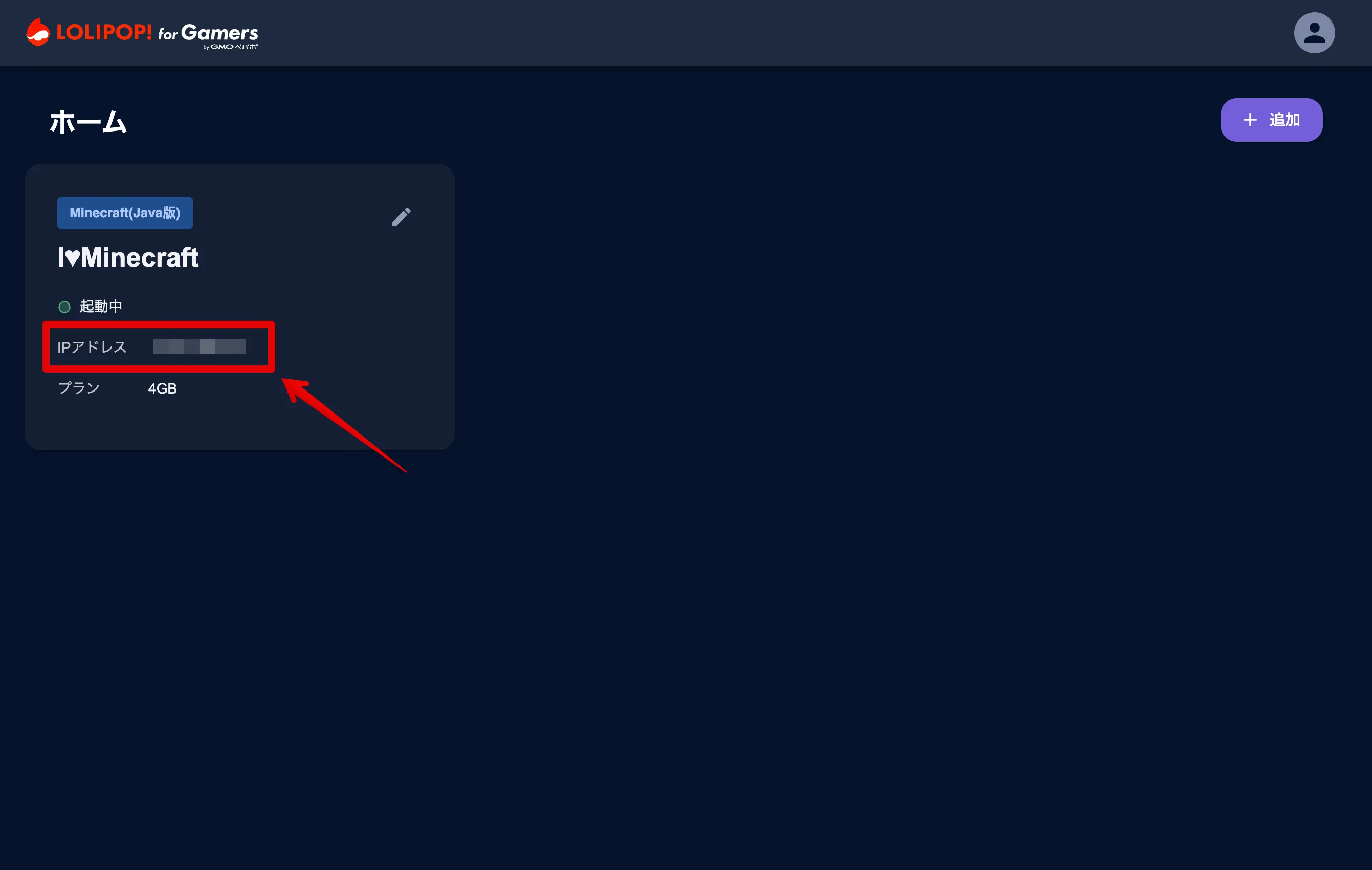
他の人がサーバーをホストしている場合
自分がサーバーを立てて管理・ホストしている場合と異なり、フレンドなど他の人が立てたサーバーに接続・参加したいときのIPアドレスの確認方法です。
フレンドのサーバーに接続する場合
サーバー管理者であるフレンドから、直接サーバーアドレスを教えてもらいます。
サーバーリストを利用してサーバーを探す
インターネット上には多数のマルチサーバーリストサイトが存在し、さまざまなカテゴリやプレイスタイルに応じたサーバーが掲載されています。これらのサイトを利用することで、自分の興味に合ったサーバーを簡単に見つけることができます。
主なマルチサーバーリストサイト
- Minecraft Server List
-
世界中の多くのサーバーがリストアップされています。
-
カテゴリごとに検索が可能で、プレイヤーの評価やオンライン人数も確認できます。
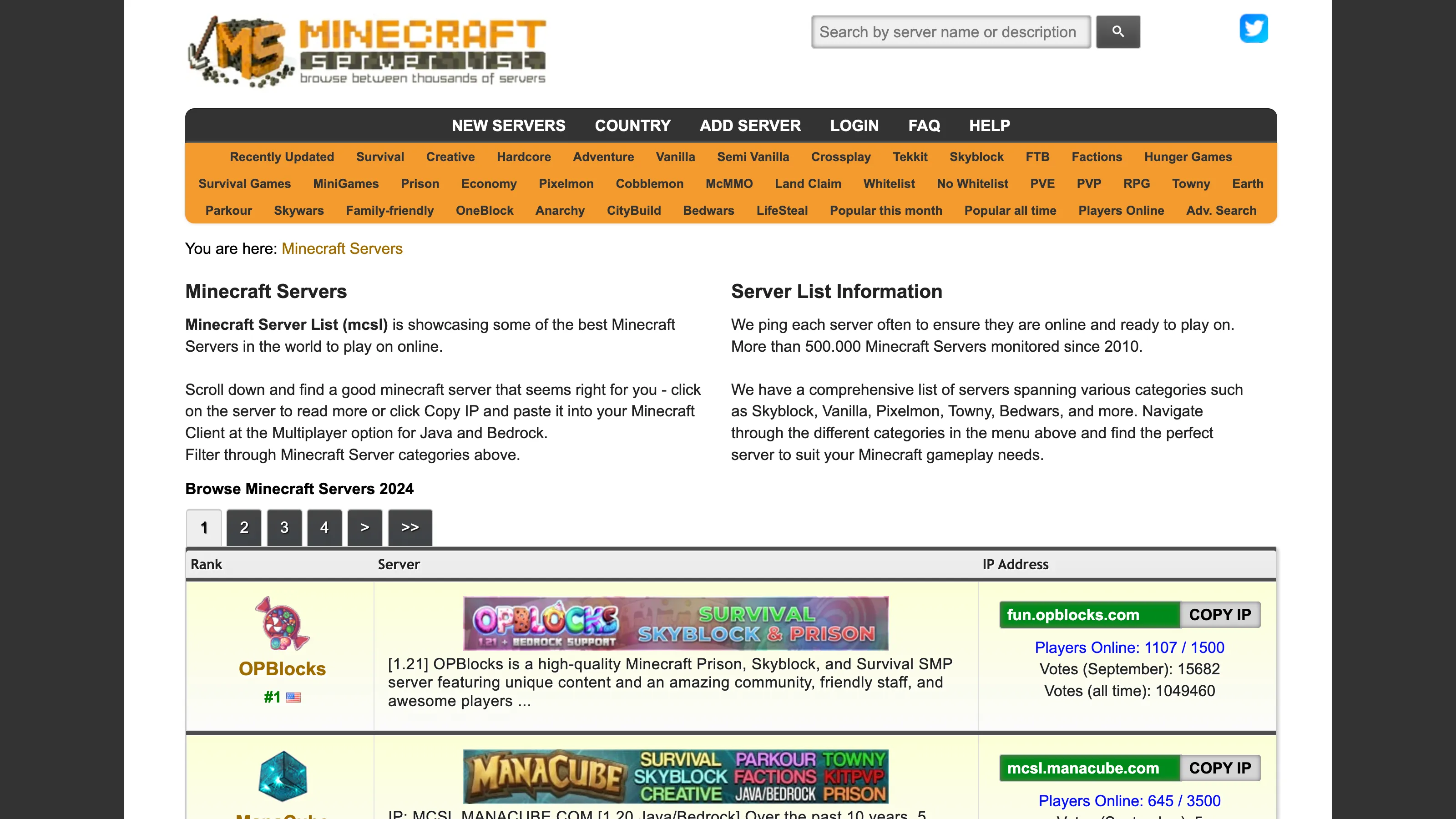
-
- TopG
-
人気の高いサーバーがランキング形式で表示されます。
-
検索機能が充実しており、詳細なフィルターを使用してサーバーを探せます。
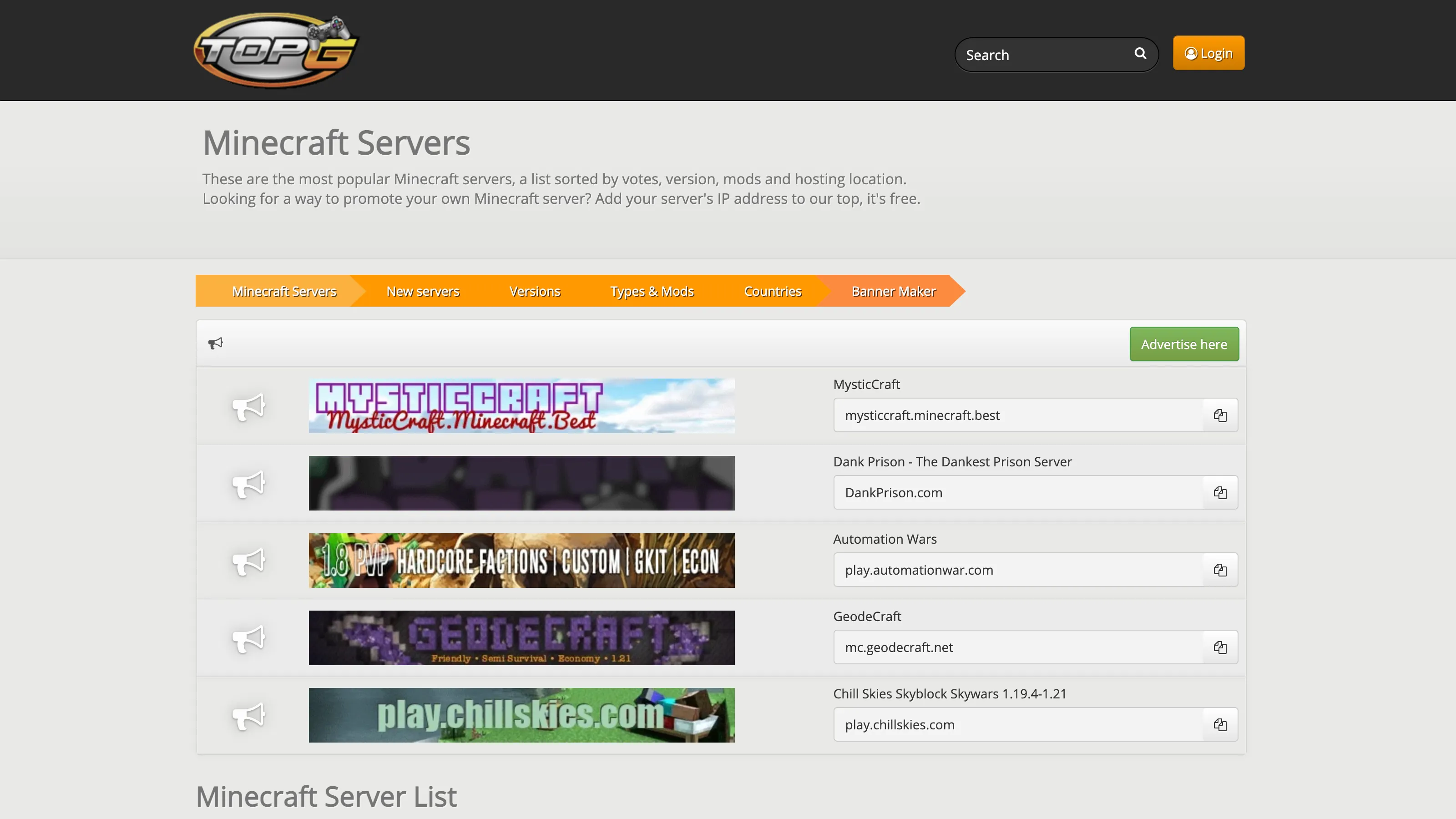
-
- Planet Minecraft
-
多様なサーバーがリストされており、コミュニティの評価やレビューも参考になります。
-
特定のゲームモードやテーマに基づいてサーバーを検索できます。
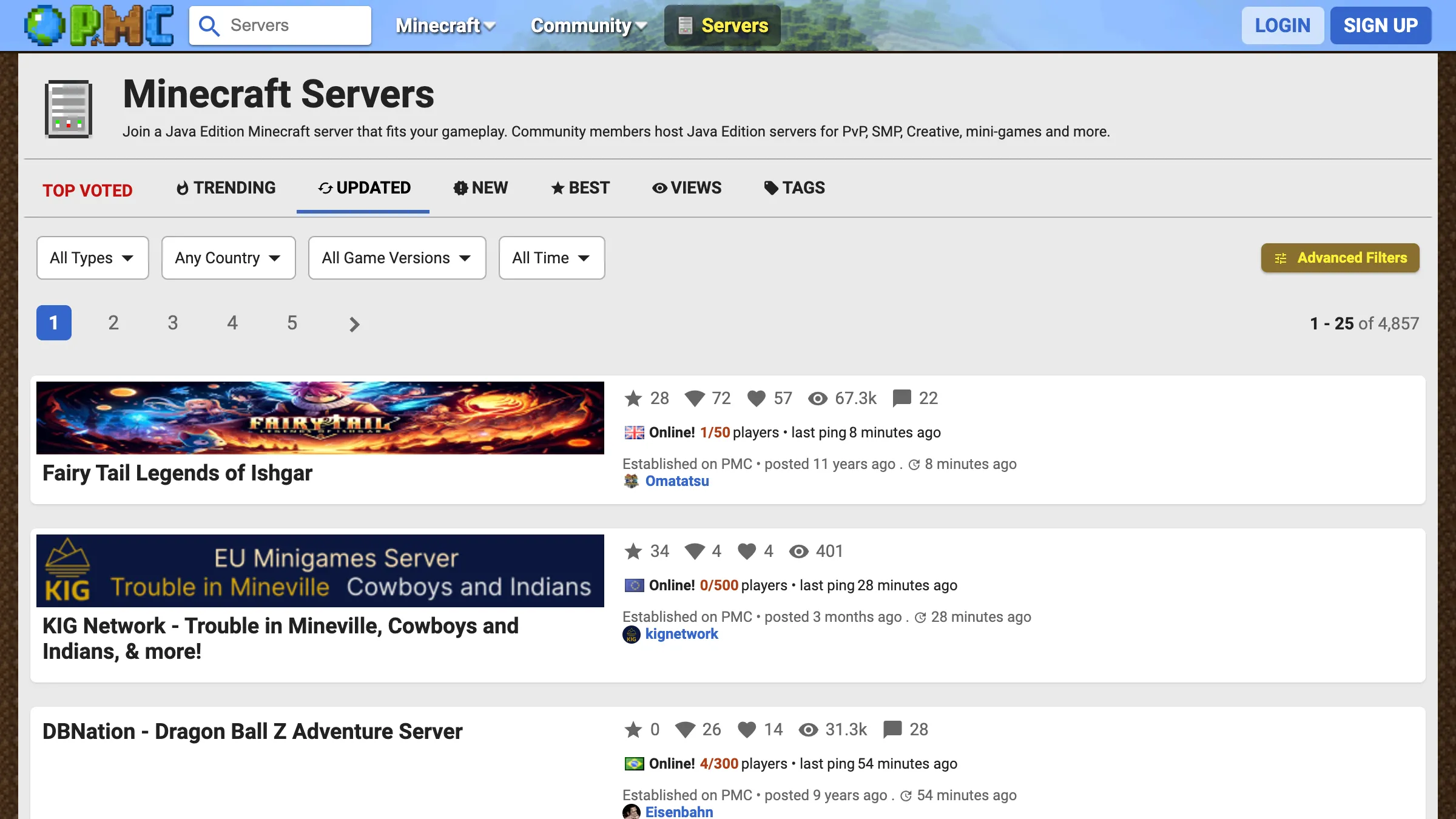
-
マルチサーバーリストサイト利用時の注意点
-
レビューや評価を確認
他のプレイヤーの評価やコメントを参考にして、信頼性の高いサーバーを選びましょう。 -
プレイヤー数を確認
サーバーの混雑状況を把握するために、現在のプレイヤー数をチェックします。 -
ルールやガイドラインを読む
サーバーごとに異なるルールがあるため、参加前に必ず確認しましょう。
マルチサーバーへの接続
サーバーアドレスが確認できたら、サーバーに接続しましょう。
サーバーへの接続方法は「Java版」と「統合版」で異なりますのでそれぞれ手順を解説します。
Java版
-
「マルチプレイ」を選択
ゲーム起動画面で「マルチプレイ」を選択します。
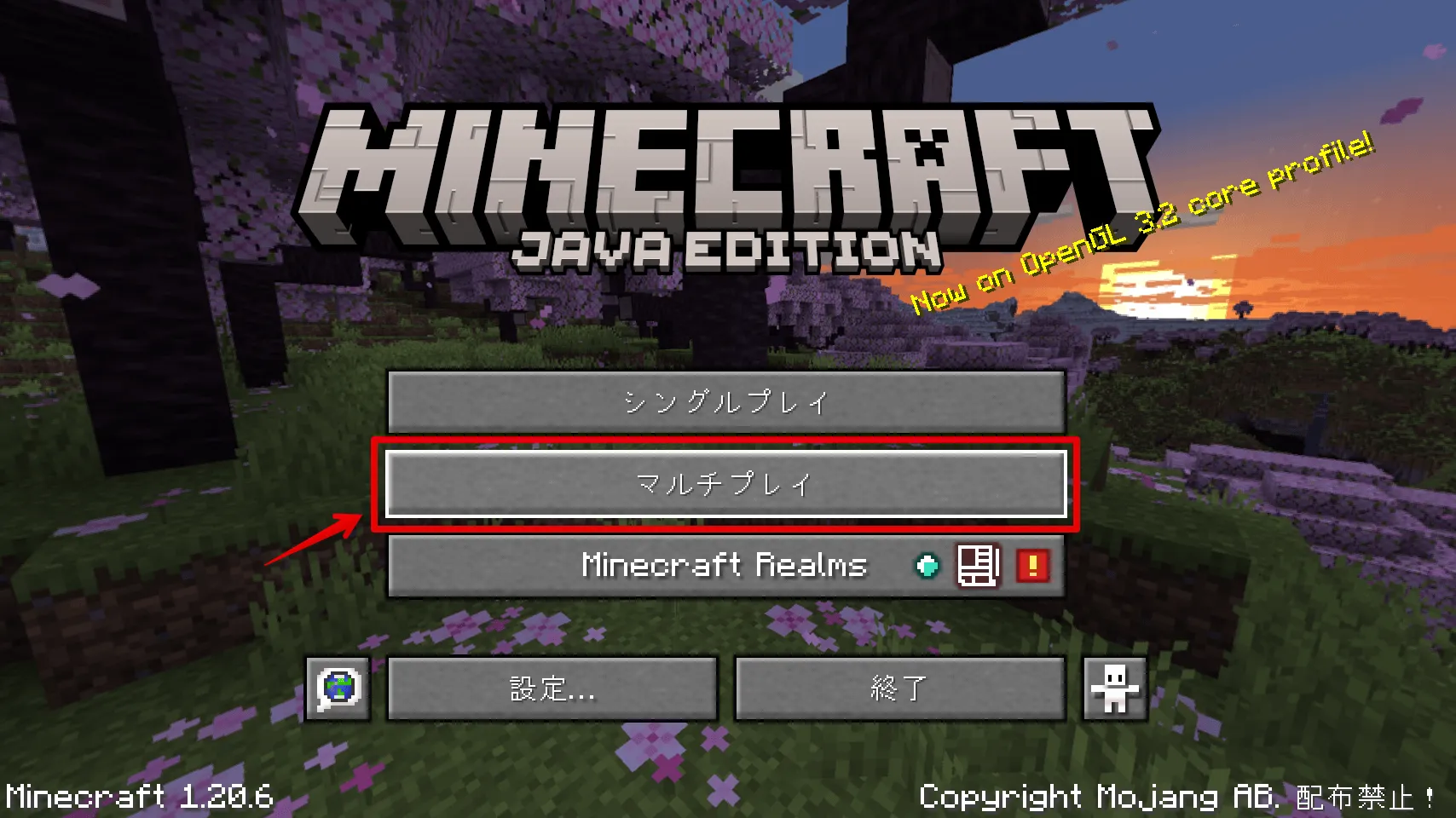
-
「続ける」を選択
以下のように警告画面が表示された場合、内容をよく読んで理解し「続ける」を選択します。
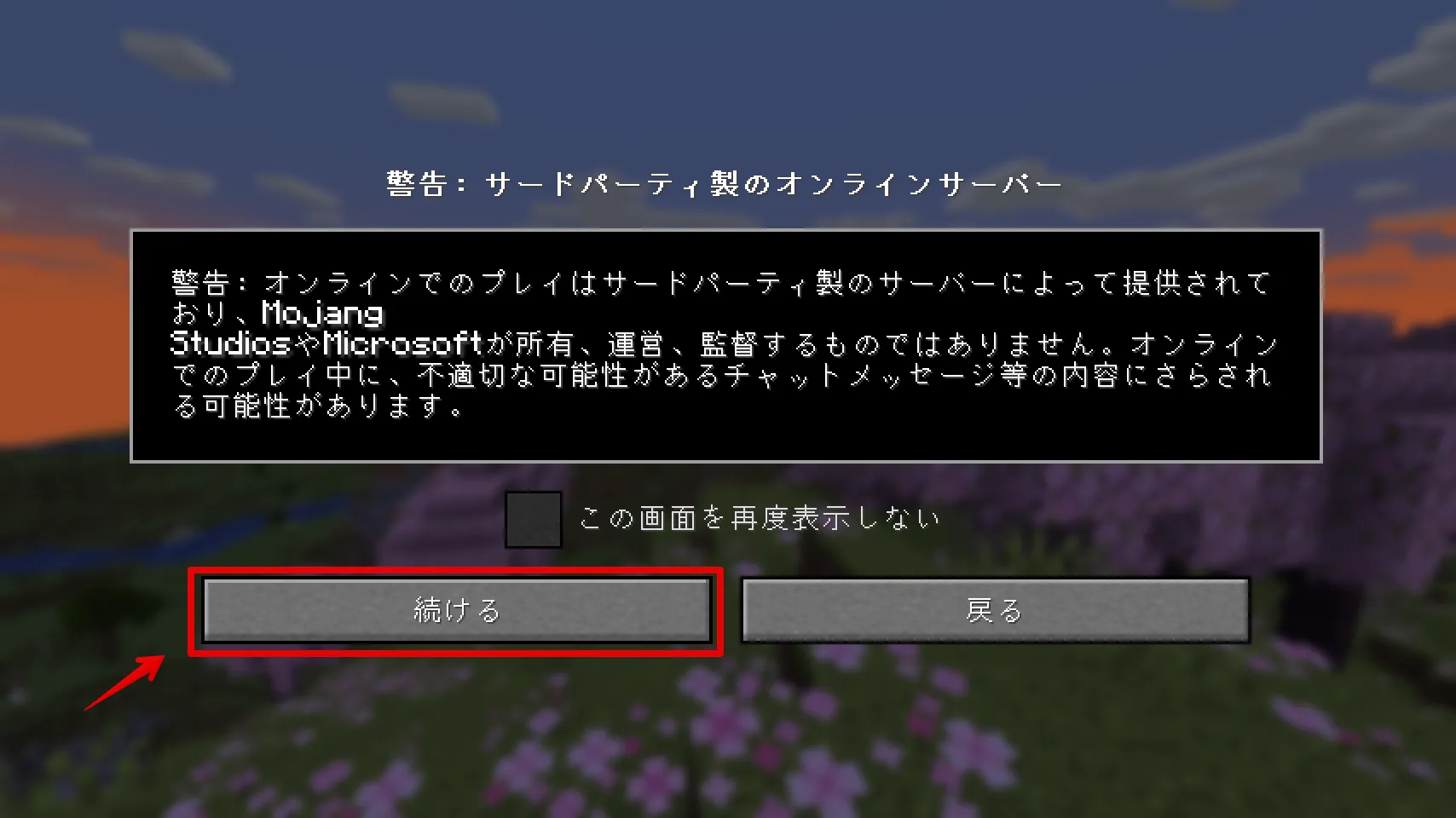
-
「サーバーを追加」を選択
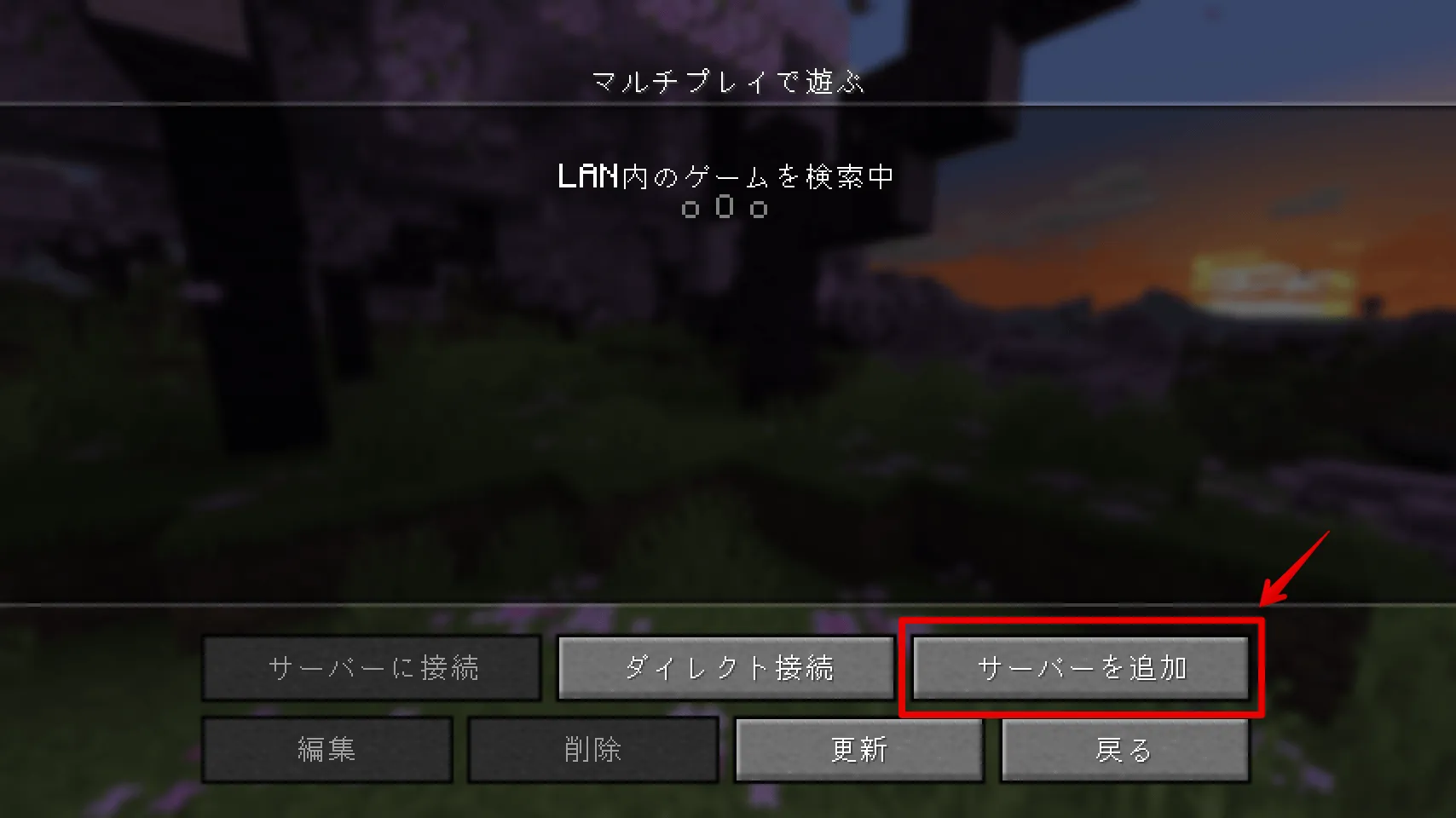
-
サーバー名を入力
サーバー名は好みの名前をつけて問題ありません。

-
サーバーアドレスを入力
サーバーアドレスの確認方法で確認したサーバーアドレスを入力します。
多くの場合、数字とピリオドで構成された形式(例:123.456.789.101)ですが、server.propertiesのserver-portでポートの設定を変更している場合は、「サーバーアドレス:ポート番号」の形式で入力する必要があります。
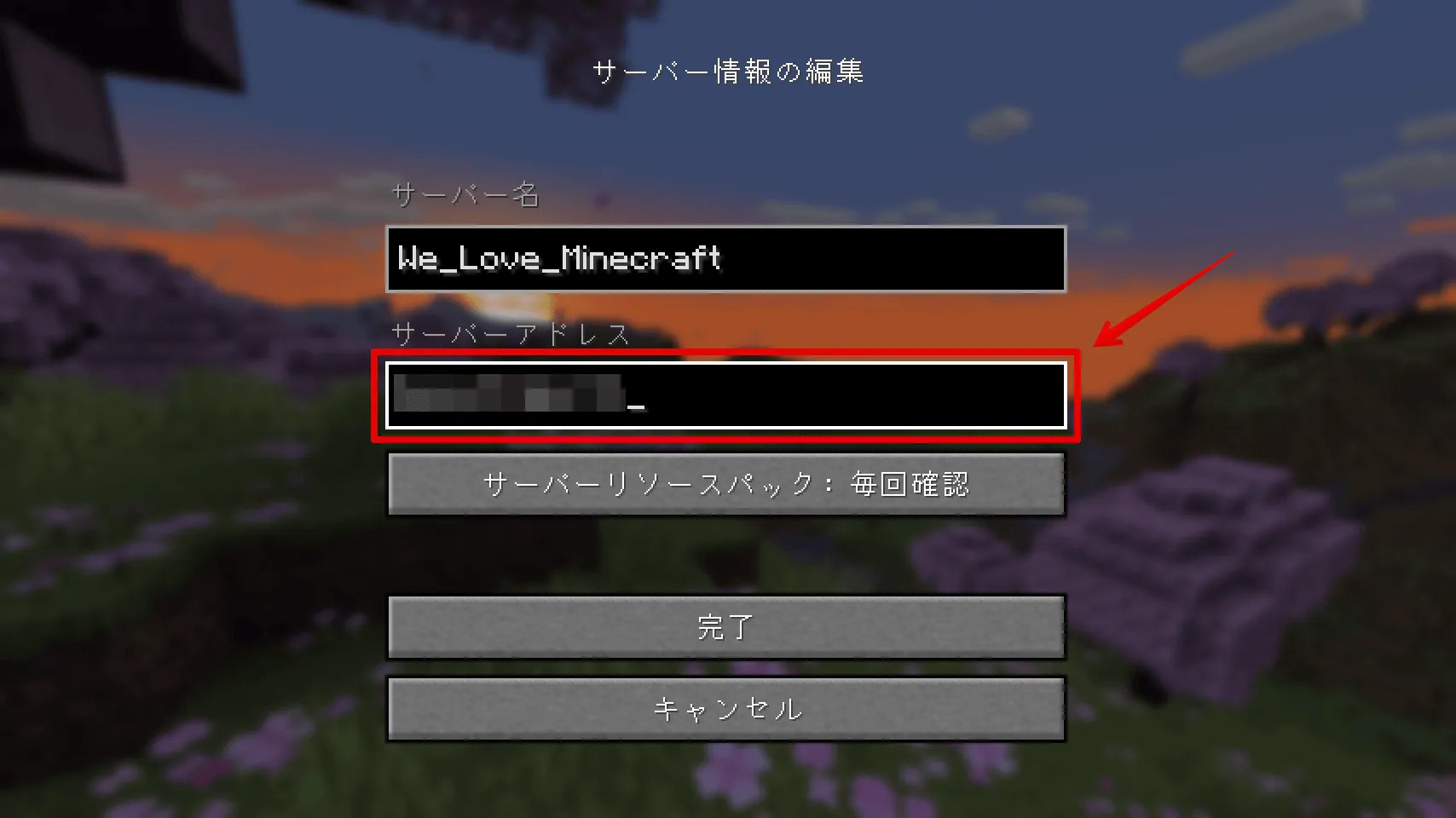
-
「完了」を選択
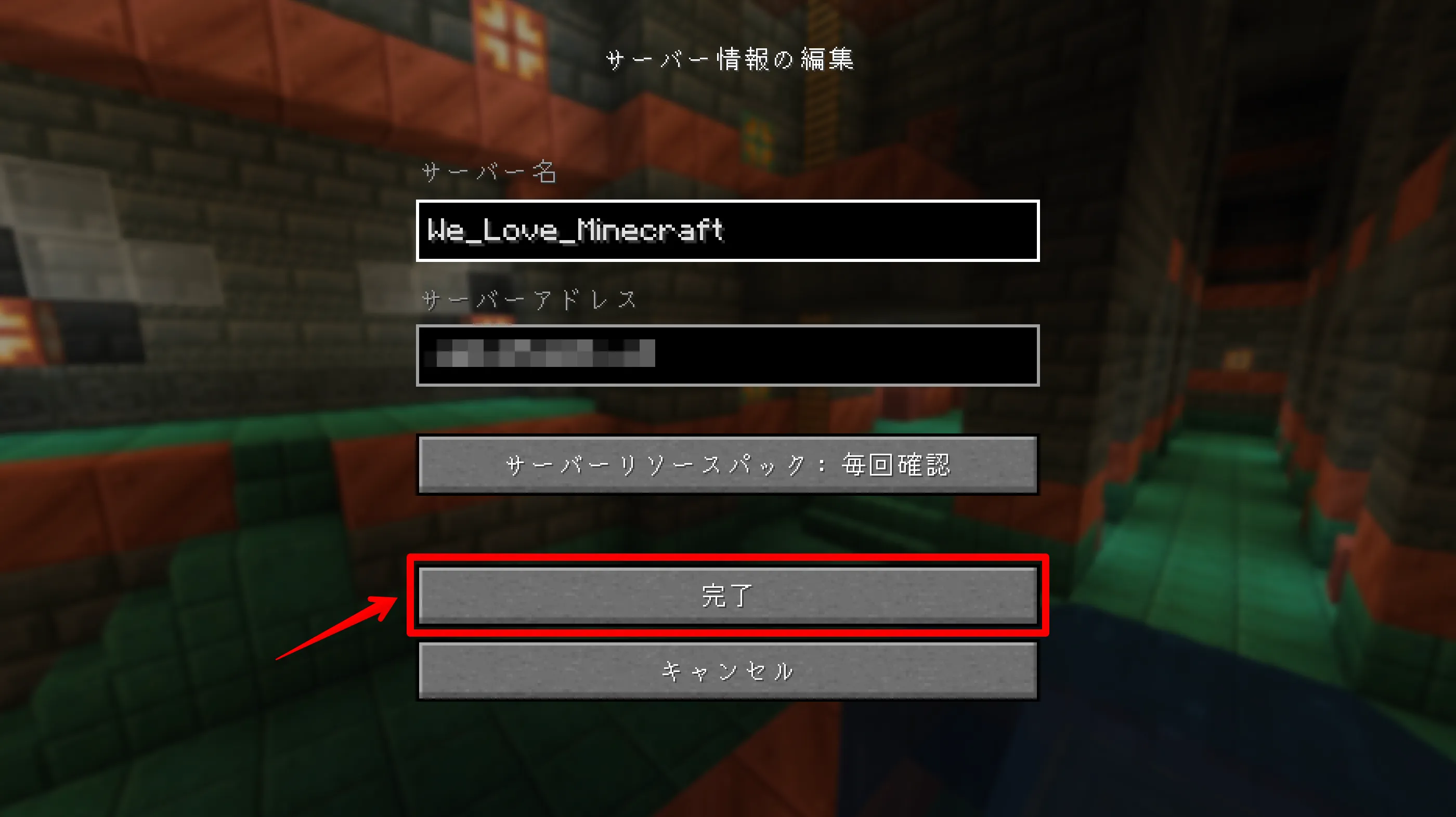
-
「サーバーに接続」を選択
追加したサーバー(複数のサーバーが一覧に表示されている場合、先ほど入力したサーバー名で判断します)を選択し、「サーバーに接続」を選択します。
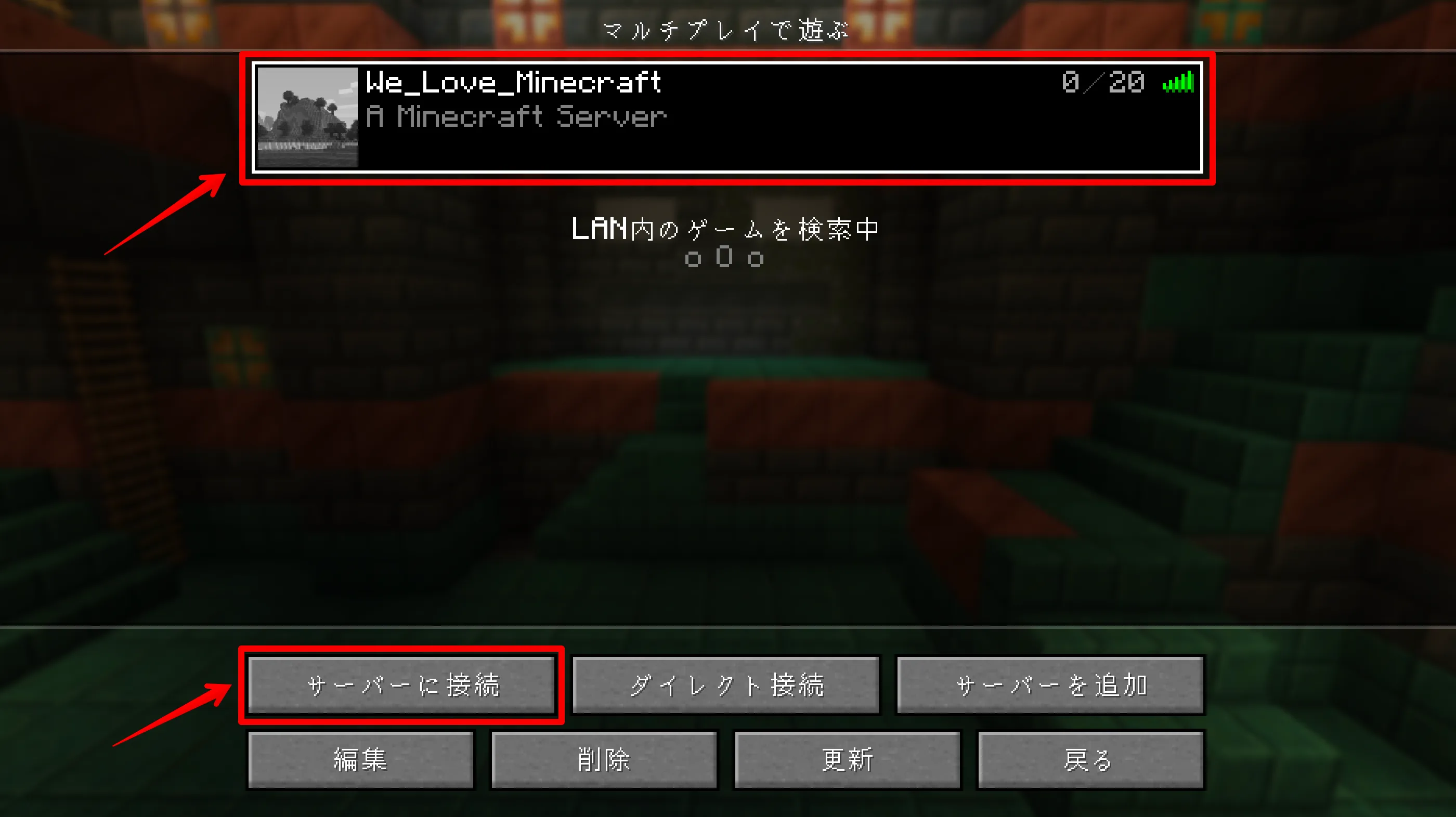
ワールドが読み込まれますので、あとはマルチプレイを楽しむだけです。
統合版
-
「プレイ」を選択
ゲーム起動画面で「プレイ」を選択します。

-
「サーバー」を選択
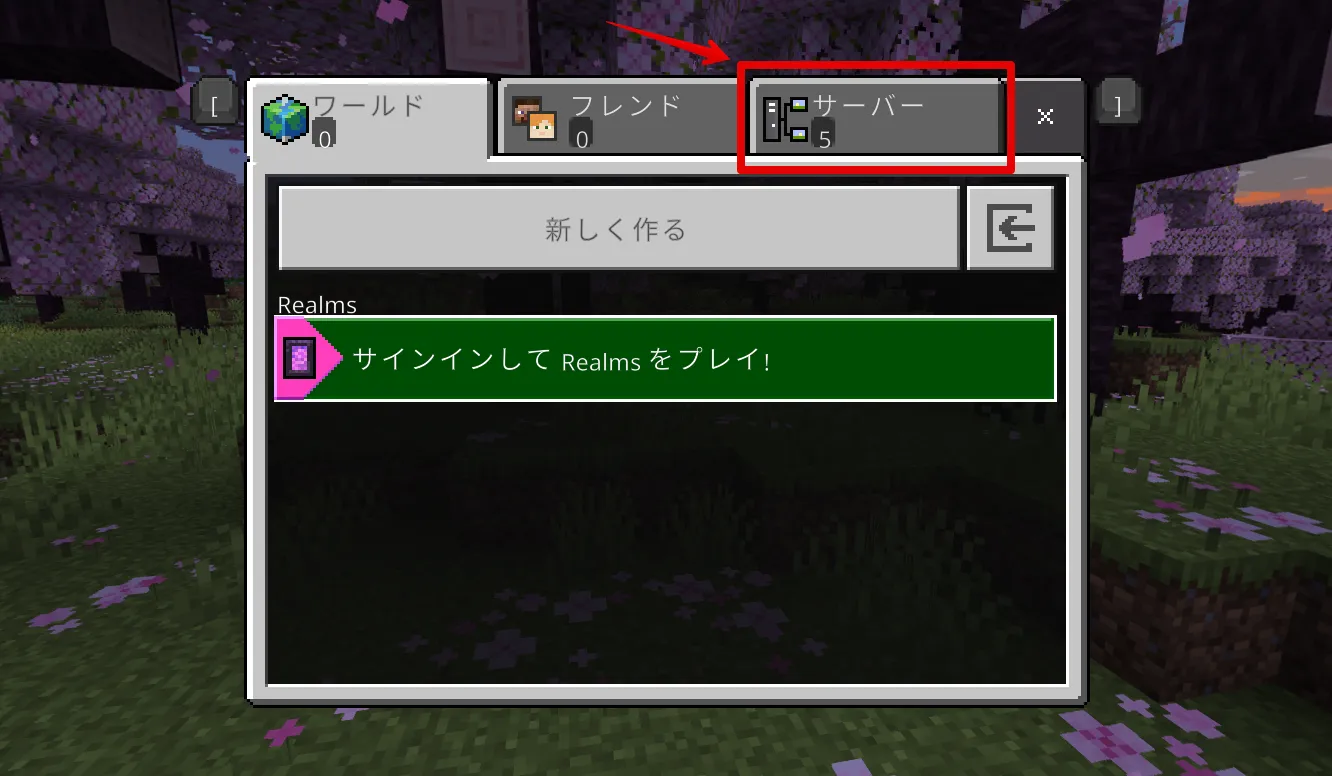
-
特集サーバー一覧の一番下までスクロール
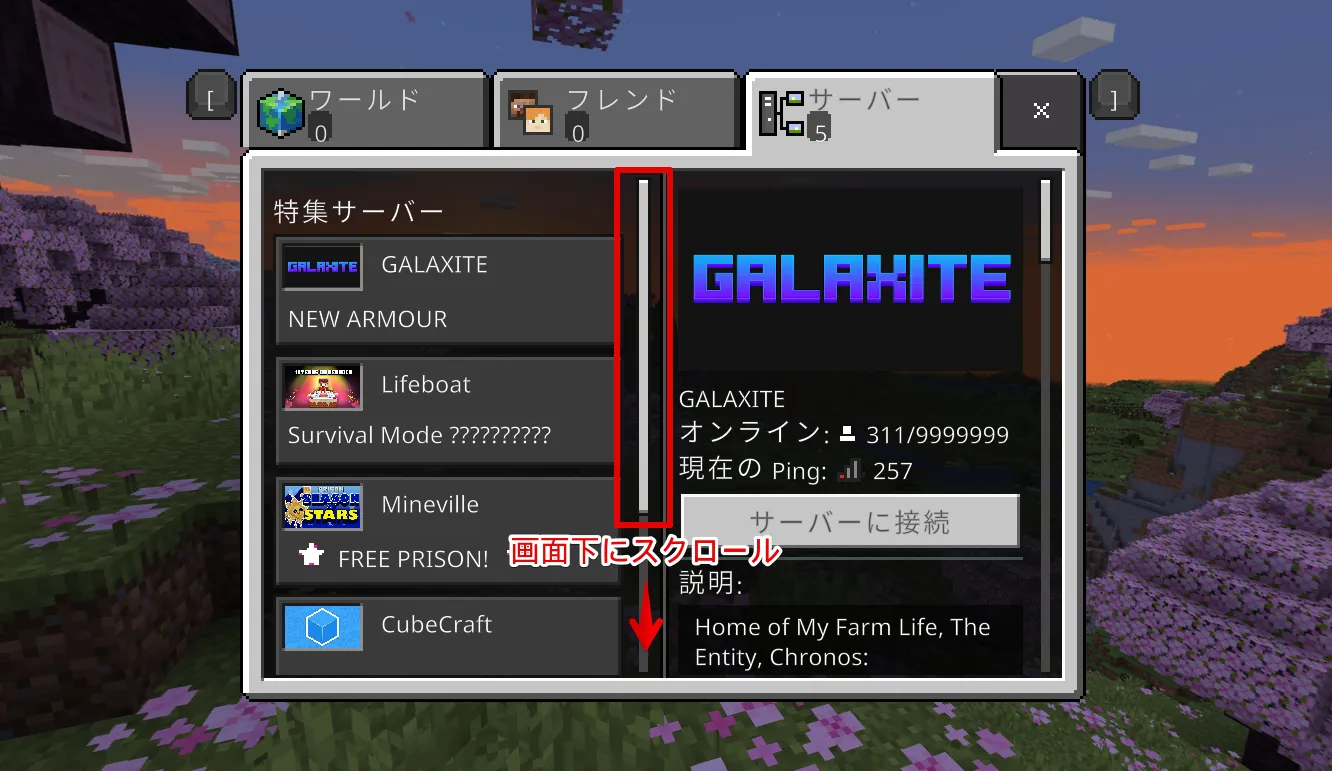
-
「サーバーを追加」を選択
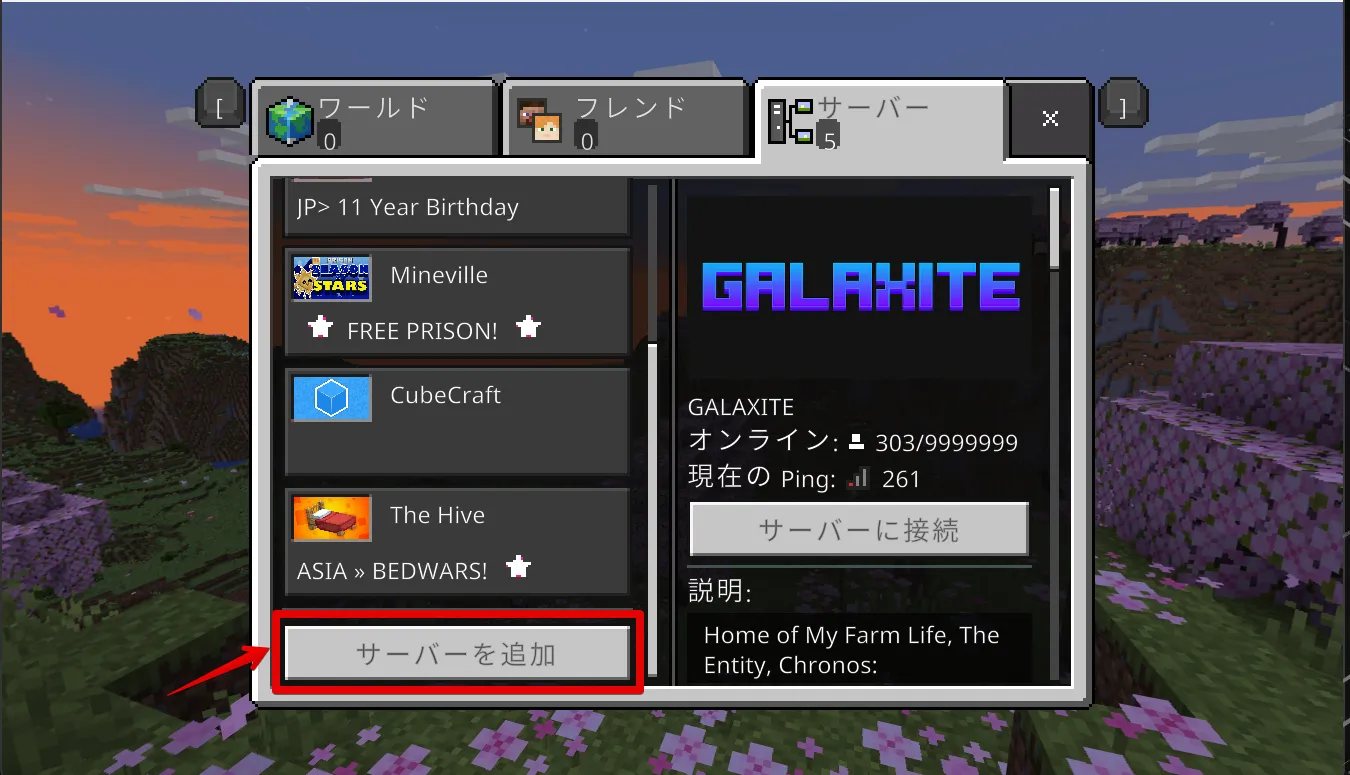
-
「続ける」を選択
警告画面が表示される場合があります。信頼できないサーバーには接続しないことを肝に銘じて「続ける」を選択します。
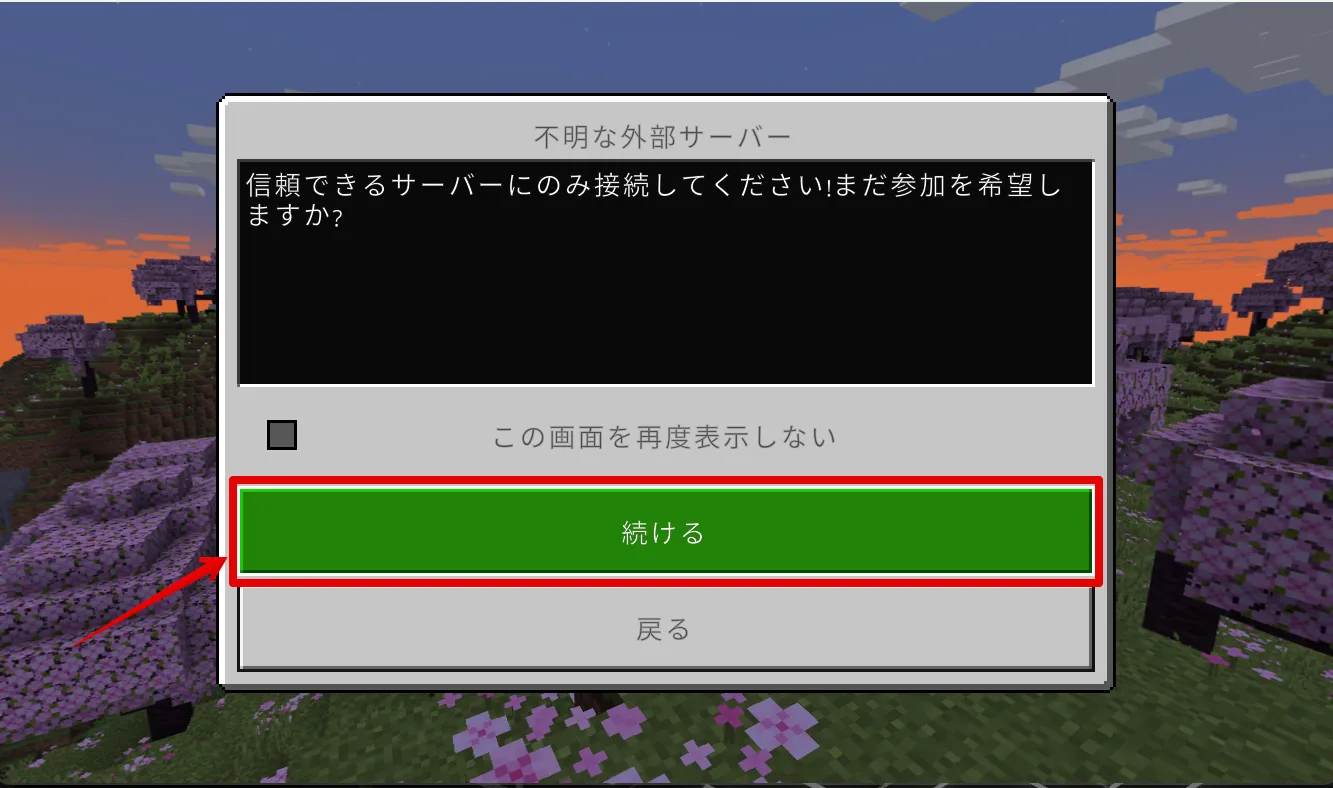
-
「サーバー名」を入力
サーバー名はなんでもOKです。あとから見たときに何のサーバーかわかような名前にしておくとよいです。
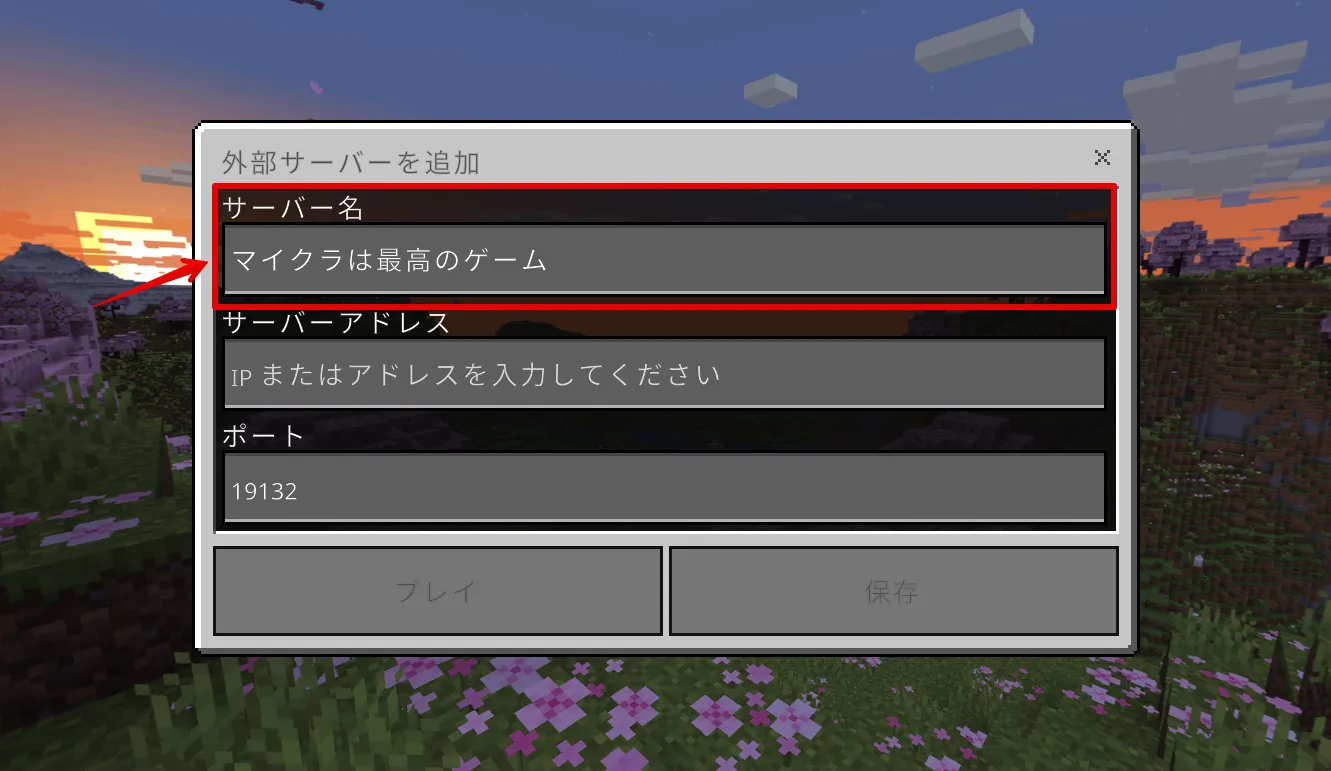
-
「サーバーアドレス」を入力
サーバーアドレスの確認方法で確認したサーバーアドレスを入力します。
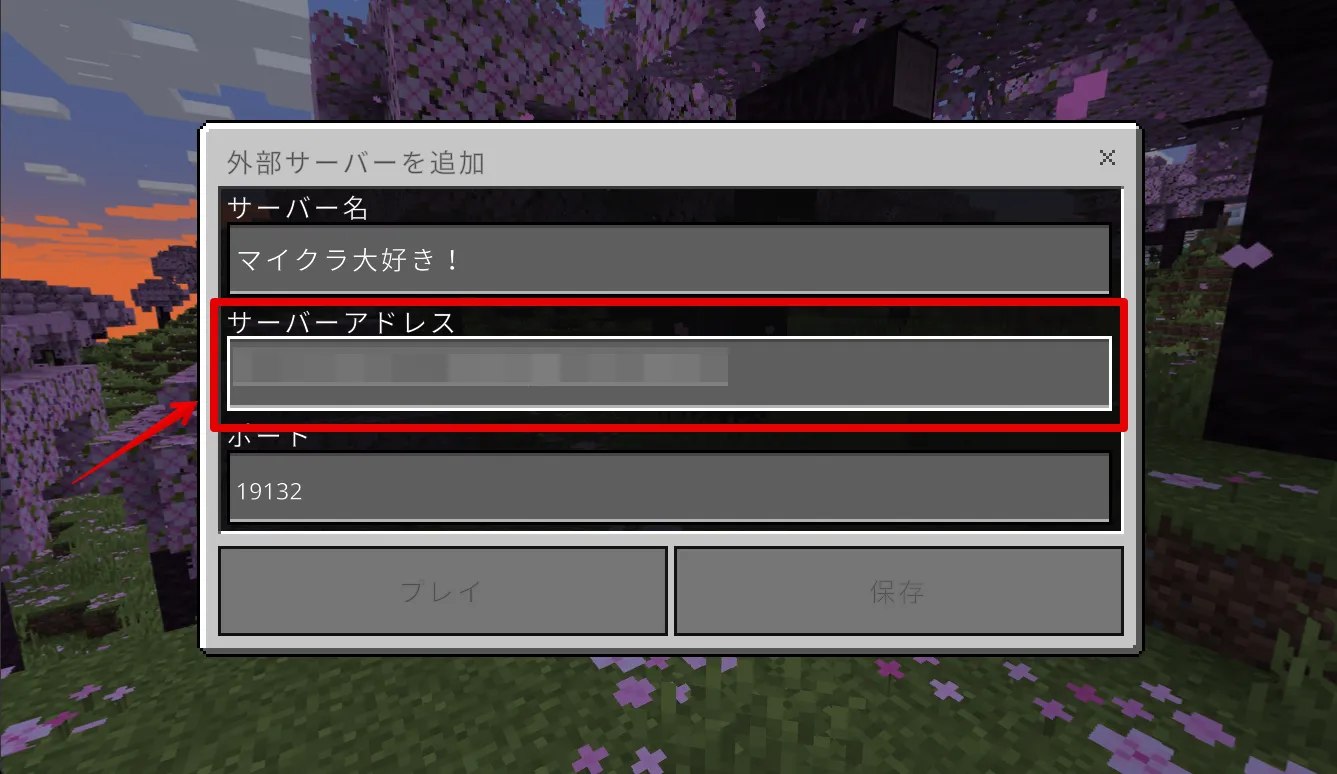
-
「保存」を選択
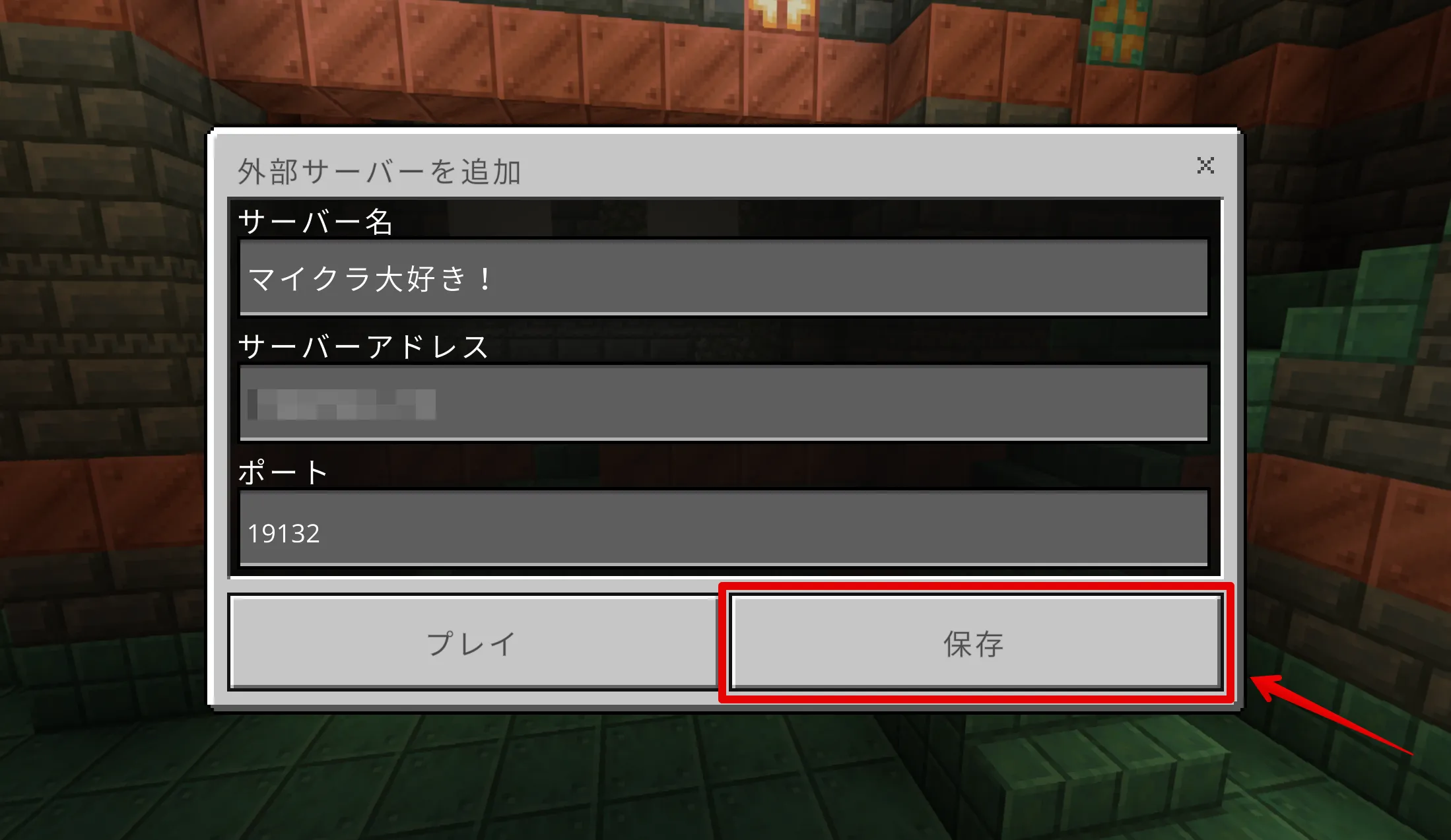
-
作成したサーバーを選択
サーバーの「特集サーバー」一覧の一番下に、先ほど作成したサーバーが追加されていますので選択します。

-
「サーバーに参加」を選択
右側に「サーバーに接続」ボタンが表示されますのでこちらを選択します。
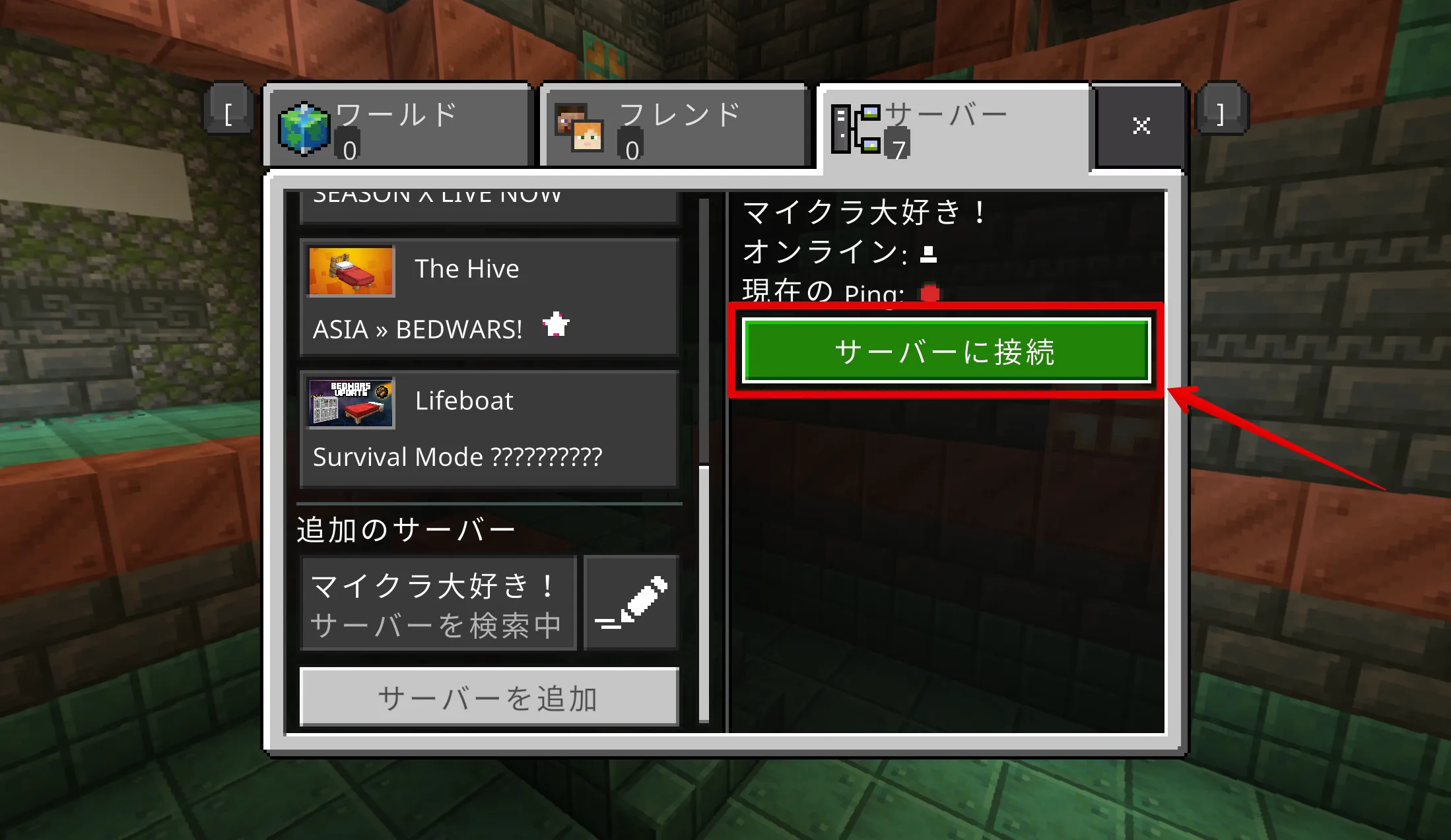
サーバーへの接続が成功するとワールドが読み込まれます。さっそくマルチプレイを楽しみましょう。
サーバーに接続できない場合の対処法
サーバーがオフラインの場合
サーバーがメンテナンス中や予期せずオフラインになっている場合、当然ながら接続できません。
サーバーアドレスが間違っている場合
サーバーアドレス自体が間違っていたり、サーバーアドレスの入力時に間違いがあると、接続に失敗します。以下の点を再確認しましょう。
-
スペルミス
ドメイン名やIPアドレスの文字や数字が正確に入力されているか確認します。
-
フォーマットの確認
IPアドレスやドメイン名の形式が正しいかをチェックします。
IPアドレス形式の場合、「.(ピリオド)」も含めて正確に入力する必要があります。
-
IPアドレスにCIDR (Classless Inter-Domain Routing) Prefixを入力している
マインクラフトサーバーソフトウェアは、通常、単一のIPアドレスを期待しています。CIDR Prefixが付いていると、それをネットワーク範囲と解釈してしまい、接続に失敗します。
IPアドレスからCIDR Prefixを削除して入力してください。
例:(誤)192.168.1.10/24 → (正)192.168.1.10
ネットワークの問題
ネットワーク環境に問題があると、サーバーに接続できない場合があります。よくある問題として以下の2点が挙げられます。
-
ファイアウォール設定の確認
ファイアウォールやセキュリティソフトがマインクラフトの通信をブロックしていないか確認します。必要に応じて例外設定を追加します。
-
ポート開放の確認
自分のパソコンをサーバーとしてホストしている場合、ルーターの設定で必要なポート番号が開放されているか確認します。
デフォルトのポート番号は、Java版はtcpの25565番、統合版はudpの19132番となります。server.propertiesのserver-portを独自に設定している場合は、設定したポート番号となります。これらがブロックされていないか確認します。
マインクラフトのバージョンの不一致
サーバーとクライアントのマイクラのバージョンが異なっている場合、接続できません。
MODの問題
-
バージョンの不一致
サーバーとクライアントのMODのバージョンが異なる場合、接続に問題が生じることがあります。
-
MODの競合
複数のMODが互いに競合し、接続に影響を与えている可能性があります。
まとめ
サーバーアドレスは、マイクラのマルチプレイを楽しむために不可欠な情報です。この記事では、自宅サーバーやレンタルサーバーを利用してサーバーアドレスを確認する方法、他人のサーバーに参加する方法について紹介しました。
ぜひ、マルチサーバーに接続しマルチプレイを体験しください。マイクラの楽しさがアップすることでしょう。
なお、ロリポップ for Gamersでマイクラのマルチサーバーを立てる方法は、以下の記事で詳しく解説しています。